与其他替代格式(如 JPG 和 PNG)相比,高处理能力和广泛的动态范围能力使 HEIC 格式处于领先地位。 许多用户对 Apple 在 2017 年默认调整格式的格式产生了兴趣。目前,大多数在 iOS 设备上捕获的图像都在 HEIC 中,因为它具有优势。 它可以以更小的尺寸存储优质数码照片,让这一切变得愉快。 然而,其他用户对这种图像格式一无所知,因为它是新的,并且发现它有点令人担忧,因为 HEIC 与不同的设备不兼容。

幸运的是,您可以使 HEIC 与其他设备兼容,唯一的方法是将其编码为其他格式。 以下是您可以在网络上下载或访问的转换器,以立即将格式更改为兼容的格式。 请仔细阅读这篇文章,了解哪个最有能力 HEIC转换器 使用。
Aiseesoft HEIC转换器 成为每个 Windows 和 Mac 用户的首选 HEIC 文件转换器,因为它提供了一种更易于管理的方法将 HEIC 文件转换为兼容格式。 与其他 HEIC 转换器不同,此应用程序提供了全面的功能,并且不限制任何人将单个 HEIC 转换为 JPG 或 PNG,因为它支持批处理。 上传任意数量的 HEIC 文件,并在不到一分钟的时间内将它们转换到此处。
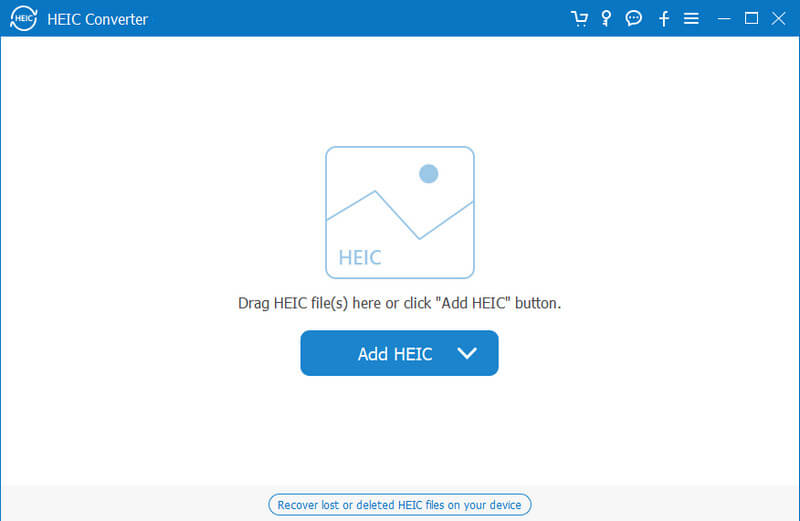
除了它提供的转换之外,您还可以开始将 HEIC 质量调整为 100%,因此在转换发生时不会有质量损失。 另外,您可以将保存在 HEIC 文件中的 EXIF 数据嵌入到您选择的格式中。 总的来说,这个应用程序是初学者和专业人士的最佳选择,他们需要帮助将他们的 HEIC 转换为像 1-2-3 这样简单的新格式。
100% 安全。无广告。
100% 安全。无广告。
PROS
CONS
iMyFone 免费 HEIC 转换器 是另一个组织良好的用于 Windows 10 的 HEIC 转换器,用于转换 HEIC 文件。 此应用程序支持将 HEIC 文件导出为 JPG。 除了转换,您还可以使用此应用程序通过更改百分比来更改最终输出的分辨率。 您还可以轻松地将 EXIF 文件附加到转换后的文件中。 因此,如果您手头需要一个转换器,那么选择它可能是一种选择。 尽管通过转换解决了 HEIC 的兼容性问题,但当您使用免费版本时,此应用程序有一定的限制。 尽管如此,这个应用程序值得尝试并在您的设备上下载。
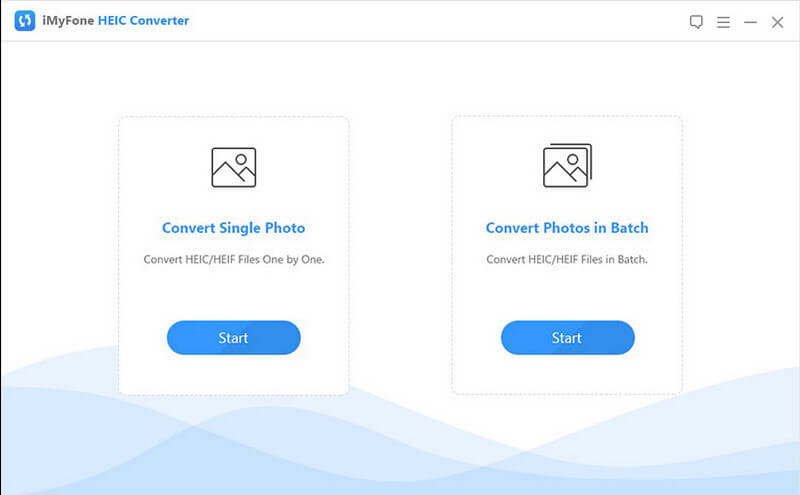
PROS
CONS
iMazing HEIC转换器 顾名思义,它是一款适用于 Windows 和 Mac 的令人惊叹且可靠的 HEIC 图像转换器。 尽管该应用程序给人以惊人的转换器的感觉,但即使初学者使用它,它仍然很容易使用。 与此处提到的两个转换器相比,此应用程序具有紧凑、小巧但直观的界面,并提供更多选项供您添加。 除了转换图像,您还可以使用此应用程序将 HEVC 导入并转换为 MP4 或 MOV。 然而,有时个别和批量转换由于未知原因而失败,并且此应用程序可用的语言只有英语。
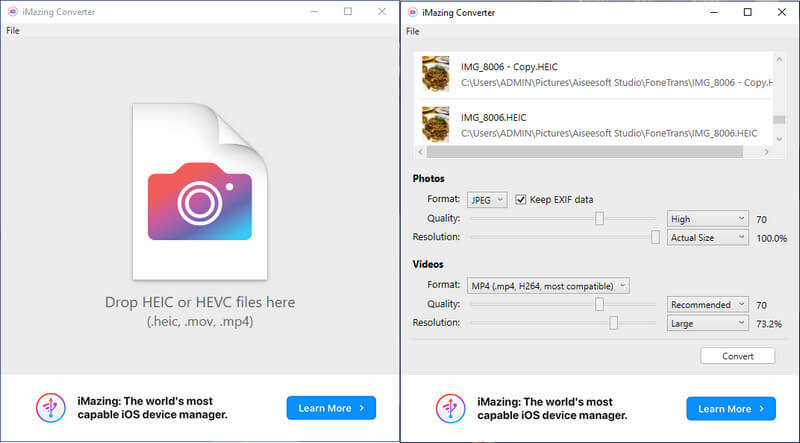
PROS
CONS
Aiseesoft 免费在线 HEIC 转换器 是卓越的在线 HEIC 转换器,您会喜欢在转换 HEIC 文件时使用。 为什么? 由于它是一个在线工具,因此该工具不一定需要安装才能运行。 另外,只要安装了浏览器,它就可以在不同的操作系统上使用。 尽管是在线转换器,但它可以同时转换 10 个 HEIC 文件,每个文件大小小于 5MB。 尽管这是在线转换 HEIC 的不错选择,但该应用程序仅允许其用户每天最多转换十个文件。 所以,如果你有十多个文件,你最好下载上面提到的离线版本。
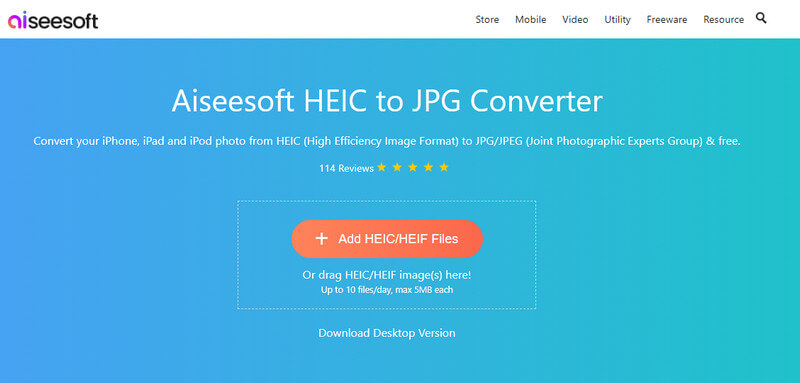
PROS
CONS
HEIC在线 是另一个免费的在线 HEIC 转换器,任何人都可以使用它来将他们的 HEIC 文件转码为更新的格式。 它是作为转换器构建的,很简单,使用应用程序进行转换即使对于初学者来说也很容易,但它是一个有效的转换器。 这个应用程序转换 HEIC到JPG、PNG 或 BMP 作为最终输出。 除此之外,您还可以根据自己的喜好设置图像质量输出并将元数据附加到转换后的文件中。 该应用程序似乎是最佳选择; 然而,一些缺点使 HEIC 的转换有点困难,因为它在界面上有广告。 总体而言,该应用程序是通过网络转换 HEIC 文件的绝佳选择。
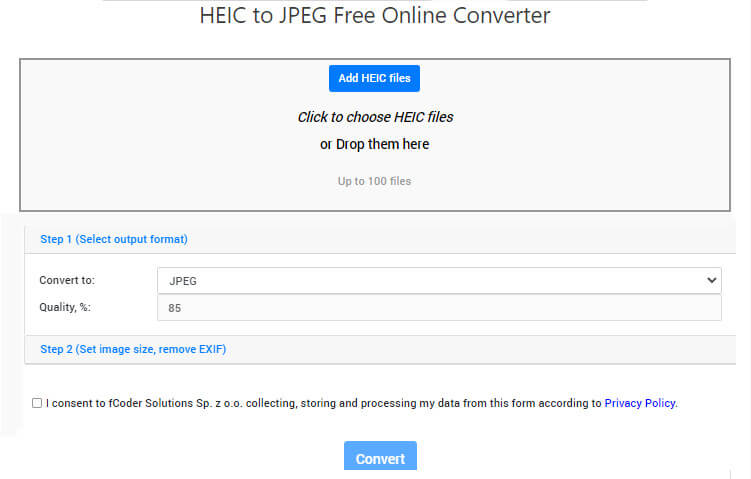
PROS
CONS
Zamzar 是本文中其他转换器中最受欢迎的 HEIC 转换器。 因为它可以轻松地将视频转换为兼容或标准格式。 除了转换之外,该应用程序还支持其他功能,例如图像、视频、文档和音频的压缩。 该应用程序具有经过优化的转换,与其他解决方案相比,使用起来很愉快。 尽管它在解决不同问题方面的受欢迎程度使该应用程序广为人知,但在您使用在线应用程序时仍存在一些已知的缺点。 例如要同时上传和转换多少 HEIC 文件以及它们的最大文件大小。 所以现在,如果您不介意这些缺点,可以访问其官方网站使用该应用程序。
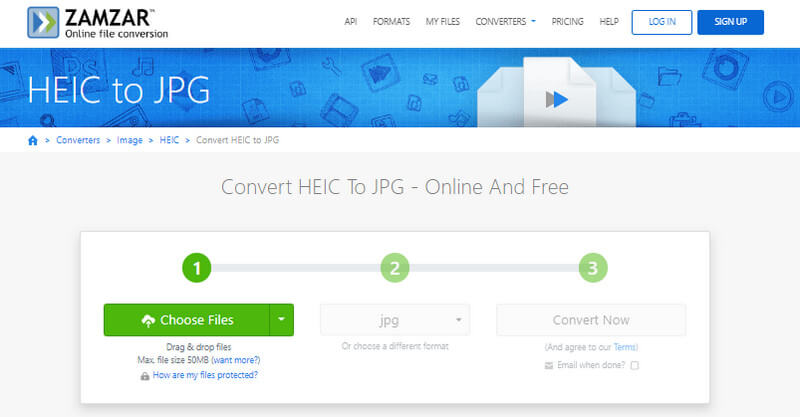
PROS
CONS
是否需要转换 HEIC 文件?
这得看情况。 当您需要具有最佳压缩方法的高质量图片的容器时,建议在 iPhone、iOS 和 Mac 等 Apple 设备上将图像保存为 HEIC。 但是,由于操作系统不支持 HEIC 文件,因此在 Windows 和 Android 上无法查看 HEIC 文件,因此此时需要转换 HEIC 文件。
HEIC 支持什么类型的压缩?
与 JPG 等另一种光栅格式一样,HEIC 使用有损压缩,但它更先进,对于内容压缩,它使用 HEVC / H.265。
如何选择 HEIC 转换器是否符合我的需求?
首先,您必须检查您将要使用的应用程序或转换器。 通过阅读一些与应用程序相关的文章进行背景调查。 接下来,知道您需要转换什么:下载应用程序或使用在线转换器; 如果您的选择处于脱机状态,则需要检查它是否具有适用于您的操作系统的版本。 最后,确保您选择的转换器可以将 HEIC 导出为您最喜欢的输出。
结论
这些前 6 HEIC 文件转换器 可以帮助您快速将 HEIC 格式转换为标准或兼容格式。 使用我们提到的应用程序,您现在可以尽可能轻松地进行选择。 正如我们得出的结论,我们认为最好的转换器是 Aiseesoft HEIC 转换器,因为它支持用户可能需要的转换器。 那你还在等什么? 立即下载该应用程序并使用它快速转换您的 HEIC 文件,而不会影响 HEIC 文件的原始质量。

Aiseesoft HEIC Converter是在Windows / Mac上将iPhone / iPad / iPod照片从HEIC转换为JPG / PNG的专业软件,而不会降低图像质量。
100% 安全。无广告。
100% 安全。无广告。